Съвет 1: Как да направите изходяща документация
Съвет 1: Как да направите изходяща документация
Изходящата документация е официалнаписма, които организацията изпраща на външни получатели (доставчици, потребители, надзорници и т.н.) или чуждестранни партньори. Отговорността за работа с тази кореспонденция се разделя, като правило, от двама служители: инициаторът и чиновникът. Първата е подготовката и координацията на текста. Втората регистрира писмото, изпраща оригинала до местоназначението си и съхранява сервизно копие.

Ще ви трябва
- - Форма на организацията;
- - компютъра, на който е инсталиран текстовият редактор;
- - регистър на регистрацията на изходящата документация.
инструкция
1
Ако сте компилатор, изгответе проект на документ. Изходящите писма могат да бъдат проактивни и отзивчиви. В първия случай започвате (инициирате) кореспонденция с друга организация или конкретно лице по всеки въпрос, свързан със сервиза. Писмото за отговор трябва да съдържа информация, съответстваща на полученото искане.
2
Въведете писмото в две копия във формуляравашата организация. Внимавайте за верността на горната част на документа, така наречената "капачка". В допълнение към фирмените данни за формуляра отдясно той включва данните на адресата и заглавието на писмото.
3
В горния ляв ъгъл,инициалите и фамилното име на лицето, на което е предназначен документът, адреса на организацията или лицето. Заповедта за уточняване на информацията трябва да е точно същата, например: "Генералният директор на LLC" Volna "II Sidorov, ул. Rabochaya, 37, разстояние. 14, Саратов, 109235 ".
4
Вдясно, под реквизитите на вашата организация,поставете заглавието на писмото. То трябва да е кратко, ясно да отразява съдържанието на текста. Например: "При провеждане на планирана проверка на санитарното състояние на сградата" или "На предоставяне на информация за домове, които се нуждаят от големи ремонти."
5
Стартирайте основния текст, като се обърнете към адресата иинструкции за причината, поради която това писмо му е изпратено. Например: "Скъпи Иван Иванович! Бихме искали да Ви информираме, че на 14 януари 2011 г. ще извършим редовен здравен преглед на наетата сграда. "
6
Ако има приложения към изходящия документ,да ги изброите след главния текст, например: "Приложението за 3 литра. в 1 копие. " В самото дъно на последната страница на текста трябва да бъде посочен инициаторът на документа. Обикновено авторът на писмото отпечата името му, инициалите и телефонът за работа е по-малък от главния шрифт.
7
Координирайте писмото с длъжностни лица,вземайки решения във вашата организация във всяка посока. Например документите, които поемат разходите за пари, счетоводителят посещава, а отговорите на искането за данъчна проверка са адвокат. Служителите на организацията, която одобрява писмото, поставят личните си подписи с декриптиране на второто копие в края на текста под мястото за виза на управителя. След получаване на необходимите одобрения изходящият документ се подписва от ръководителя на организацията.
8
Дайте на чиновника последователен иподписан документ. Ако искате да запазите копие, отпечатайте още едно копие. Помолете чиновника да постави изходящия номер върху него.
9
Ако сте чиновникписмо от инициатора. Проверете наличността и коректността на регистрацията на основните реквизити, визи за помирение, информация за създателя и подписа на управителя. Обърнете внимание на наличието на прикачени файлове към писмото.
10
Запишете информацията за документа в дневникарегистрация на изходящата кореспонденция. Ако организацията ви е преминала към управление на електронни документи, действайте в съответствие с инструкциите за поддържане на базата данни. За традиционното хартиено издание няма строги правила за регистрация. На практика обаче най-често се използва таблицата със следните графики: - дата - брой на изходящия документ - адресат - кратко съдържание (заглавие); - създателят на документа, - бележка.
11
Изходящият номер се формира по следния начин. Първо, посочете номера на елемента в папката, където се съхраняват копията на изходящите съобщения. Чрез тире или наклонена черта напишете серийния номер на определена буква. Ще получите: "01-14-256" или "01-14 / 256", където 01-14 е номерът на делото, 256 е номерът на документа.
12
Въведете изходящия номер на специален редформа. За отговорното писмо, моля, посочете и номера на входящия документ, с който е свързан. Запечатайте първия плик на писмото (без визи за помирение) в плика и обосновете адресата. Копирайте документа в съответния файл-папка.
Съвет 2: Как да премахнете изходящите връзки към DLE
При проверка от специални услуги на вашия сайтза наличието на нежелани изходящи връзки, можете да откриете, че има много от тях и не сте ги поставили. Това се обяснява със спецификата на шаблона, неправилната конфигурация на сайта или използването на нелицензирана версия на DLE.

инструкция
1
Първо, трябва да се установи правилно"Настройки на потребителски групи". Отидете в администраторския панел на сайта, изберете определена група, отворете общите настройки и включете елемента "Автоматична подмяна на препратки в URL адреса на етикета". В този случай, когато добавите материали или коментари на сайта, връзките ще бъдат преобразувани във вътрешни. Тази функция е особено полезна за новинарски и книжни сайтове.
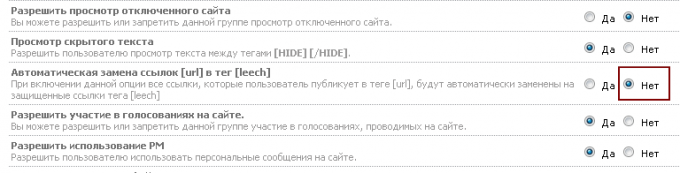
2
Конфигурирайте "Версия за отпечатване". Ако шаблонът на вашия сайт не е уникален, шаблонът print.tpl често скрива връзки към други сайтове. Отидете в тази секция на шаблона, потърсете реда: {category}> [full-link] {title} [/ full-link] и премахнете връзката "a href =" ... или го заменете с главната страница сайт.

3
Отиваме на главната страница на сайта и гледамеизходния код, ако имате връзки към други сайтове, отидете в административния панел и отворете main.tpl. Натиснете Ctrl + F (функция за търсене) и посочете href. Ако шаблонът има хиперлинкове, които не са необходими за вас и Вашия шаблон, ние ги изтриваме, но не изтривайте необходимите връзки, които могат да свързват някои скриптове или да отговарят за снимките.
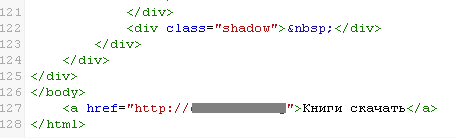
4
Някои външни връзки могат не самода навреди на сайта, но и да пренасочи някои посетители към други портали. Най-честият начин е да се пренасочат посетителите, които са се преместили в сайта чрез мобилни телефони. В официалната книга

5
Поради факта, че много администратори използватизтеглени DLE шаблони, тогава почти винаги има връзки, които могат да бъдат намерени във всяка категория. се препоръчва да ги разгледате от addcomments.tpl и завършвайки с vote.tpl Необходимо е да проверите и описате стилове, които са в една и съща секция на администраторския панел.
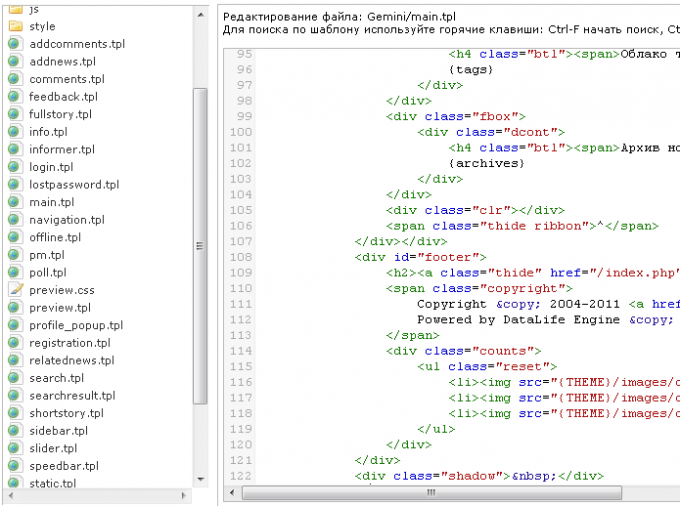
6
Когато проверявате вече публикувани статии, можетеизползвайте стандартната функция "Търсене и замяна". За целта първо проверете сайта за външни връзки от сайта xseo.in/links. След това посочваме препоръките, намерени в заместващите параметри, и ги заместваме със собствените им (например основната страница на сайта). Преди да започнете функцията, не забравяйте да архивирате базата данни.
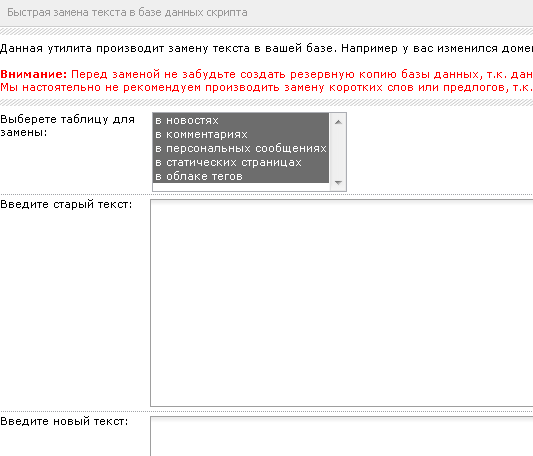
Съвет 3: Как да съставяте документи в предприятието
Правилното изпълнение на документите ечаст от правилната работа в офиса. Текущото състояние на офисната работа е такова, че за да се овладеят напълно тънкостите на работа с документи, са необходими специални курсове, като се има предвид, че документите са разделени на много различни типове.

инструкция
1
Работата в офиса, например персоналмогат да се различават съществено от счетоводството и управлението.Така всеки отдел на предприятието има собствен оборот от документация и съответно регистрацията на такива документи изисква специални правила за регистрация и счетоводство.
2
Счетоводната система е подредена така, че част от документитепредприятието трябва да бъде регистрирано в съответствие с одобрените GOST, а частта, която е в свободно обращение, се прави по преценка на ръководството на предприятието.
3
Всички документи, пристигащи в предприятиеторегистриран в специален дневник на входящата кореспонденция, на документа се дава определен номер (сериен номер), а след това се адресира до ръководството на предприятието, което решава бъдещата му съдба. Ако документът съдържа конкретни изисквания, има някакъв информационен характер, той се изпраща с виза на управител на конкретно лице, било за изпълнение, или за информация. Ако изпълнението е необходимо, управителят, когато визуално разглежда документа, има право да определи краен срок за неговото изпълнение, но не по-малко от предписаното от самия документ. Изпълнителят получава документа и го подписва в входящото списание за кореспонденция в получаването си.
4
Изходящите документи също се записват в специален дневник на изходящата документация с назначаване на сериен номер.
5
Като правило цялата документация е разделена надокументи за вътрешна циркулация и документи за външно разпространение, следователно за производство се въвеждат две списания за регистрация при вписване на документи и две - за изходящи.
6
Такава система за отчитане ви позволява да наблюдавате преминаването на документи както извън предприятието, така и вътре в него, както и да проверявате ефективността.
7
Документи, свързани с дейността на предприятието,например поръчки за рамки, общи поръчки се отчитат и отчитат отделно. Като цяло много големи предприятия практикуват система за отделна регистрация на документи, отнасящи се до отделни отдели и услуги, особено когато има във всяко отделение подходящо лице, което отговаря за управлението на документацията.
Съвет 4: Как да запазите IP документацията за STS
Много предприемачи избират опростената система за данъчно облагане. Той ви позволява да сведете до минимум списъка с документи, които трябва да водят IP.

Ще ви трябва
- - KUDIR;
- - касовата книга;
- - първични документи;
- - документи за персонала.
инструкция
1
Списъкът на документите, за които ПИ се нуждаедейности по USN, могат да бъдат разделени на няколко групи. Това е свързано с данъчното счетоводство, работата с клиенти и служители. От освобождаването на счетоводния IP.
2
Основният регистър, в който се записват доходитеи операциите по разходване на ПР, е KUDiR. Той записва всички приходи към касата и сметката за сетълмента на ПР, който служи като основа за изчисляване на облагаемата основа. В същото време, IP адресите на USN-6% не са задължени да водят отчет за разходите. Според новите правила KUDIR не е сигурен за данъчно облагане, но предприемачът трябва да е готов да го представи по всяко време при поискване.
3
Всички предприемачи, които се занимаватв брой, са длъжни да водят касова бележка, да записват входящи и изходящи поръчки и да спазват паричната дисциплина. Същевременно сферата на дейност и данъчната система (USN-6% или USN-15%) не се вземат предвид. Кеш книгата има единна форма на KO-4. Тя включва цялата информация за паричните постъпления, разходните транзакции, кореспондентските сметки, получателите или лицата, които са платили пари на касата. Ако книгата се провежда по електронен път, тя трябва да бъде отпечатана всяка вечер. В края на годината се зашива.
4
При счетоводни документи и парични транзакции PIизползвайте приходите (под формата на KO-1) и поръчките за парични сметки (под формата на KO-2). Последните се прилагат за всички изходящи транзакции - издаване на заплати, заплащане на доставчици, доставка на пари в брой и др.
5
Когато правите парични плащания, IP на USNТе трябва да издават парични постъпления на клиенти. Това е тяхната разлика от PI на UTII, което може да се направи с касови чекове. Някои категории предприемачи не могат да издават парични ваучери, а да ги заменят с празни отчетни форми. Сред тях са и тези, които предоставят услуги за домакинството на обществеността.
6
За да работи с клиенти, IP трябва да приключидоговори с клиенти, както и съставяне на затварящи документи (удостоверения за извършена работа, стокови фактури). Документирането на правата и задълженията на страните позволява на предприемача да се защити от неплащане на строителни работи и услуги. При работа с юридически лица IP трябва да бъде фактуриран за плащане. Фактурите за USN не се издават, защото бизнесмен с опростен данък не е платец на ДДС.
7
Необходима е друга група документида води IP, е свързана с персоналната сметка при привличане на наети служители. В тази част IP не осигурява отстъпление в сравнение с фирмите. Списъкът с документите за персонала, които могат да представляват интерес за контролните органи, включва трудови договори, персонал (под № Т-3), заповеди за работа (уволнение), осигуряване на бонуси, търговски тайни, работа с лични данни на служителите.
Съвет 5: Как да конфигурирате сървъра за изходяща поща
сървър изходящите имейл съобщения е възможностизпълнението на различни функции за уведомяване по имейл. Благодарение на това потребителите винаги ще бъдат наясно с промените в тези или други сайтове. А за администраторите това е възможността да сигнализирате собствениците на сайтове с автоматични известия за възникнали административни проблеми. Тези функции и функции се предоставят от SharePoint Server 2010.

Ще ви трябва
- Компютър, интернет връзка, SharePoint Server 2010.
инструкция
1
Инсталирайте SMTP услугата. Това изисква да имате административни права за достъп. В менюто "Старт" кликнете върху елемента "Администриране" и изберете раздела "Сървърния мениджър". В този раздел кликнете върху елемента "Компоненти" и в секцията "Резюме на компонентите" кликнете върху бутона "Добавяне на компоненти".
2
На страницата Components изберете SMTP сървъра. В прозореца Добавяне на компонент на компонента кликнете върху Добавяне на задължителни компоненти и след това върху Напред. На страницата, на която искате да потвърдите избрания елемент, кликнете върху "Инсталиране". Когато инсталацията завърши, затворете всички прозорци.
3
Инсталирайте инструментите за управление на IIS 6.0. Също така, чрез раздела "Администриране" в раздела "Сървърния мениджър" кликнете върху "Роли" и изберете "Добавяне на услуги за роля" там. Тук ще трябва да изберете "Инструменти за управление" и "Съвместимост на управлението на IIS 6.0". Кликнете върху "Инсталиране". След като завършите всичко по-горе, ще имате един конфигуриран домейн, който ще изпрати поща.
4
Добавете друг домейн. В елемента "Администриране" трябва да изберете раздела "IIS 6.0 Service Manager" и след това да кликнете върху бутона "Нов" в контекстното меню на елемента "Домейни", след това "Домейн". В прозореца "Помощник на администратора на домейн SMTP" в елемента "Изтрити" кликнете върху "Напред" и задайте пълното име на домейн на SMTP сървър. Ако използвате сървър на Microsoft Exchange, името на домейна ще бъде microsoft.com.
5
Конфигурирайте добавения отдалечен домейн. За да направите това, в свойствата на този домейн маркирайте "Разрешаване на препредаването на входящите поща в тази област. " Конфигурацията на маршрутизацията трябва да съответства на домейна. Ако използвате MX-запис на пощенските услуги, опцията "Използване на DNS за маршрутизиране до този домейн" остава избрана, в противен случай кликнете върху "Препращане на цялата поща до междинния домейн".
6
Конфигурирайте настройките за упълномощаване на целевия SMTP сървър. В свойствата на отдалечения домейн изберете "Защита на изходящата връзка" и кликнете върху съответния тип оторизация.
7
Конфигурирайте изходящите настройки поща SharePoint. В централната администрация изберете сървъра на SharePoint.
8
За да сте сигурни, конфигурирайте настройкитедостъп до SMTP сървъра в SharePoint. В контекстното меню на потребителския интерфейс на SMTP сървър кликнете върху Свойства. След това в раздела "Достъп" кликнете върху бутона "Свързване". Използвайте бутона "Добавяне" в секцията "Само компютри от списъка по-долу", за да определите самия SharePoint сървър, така че да можете да изпращате изходящи съобщения.
Съвет 6: Как да конфигурирате изходящия сървър
Възможността за изпълнение на огромен брой функции - сървър изходящи съобщения. Поради това функциите винаги са в ход на промените в ресурсите. Такива функции са достъпни в програмата SharePoint Server 2010.

инструкция
1
Трябва да имате права за администраторски права за инсталиране на SMTP услугата. Отворете менюто "Старт", кликнете върху "Администриране", изберете "Диспечер" сървъра ". Намерете елемента "Компоненти" в този раздел и кликнете върху него, а в секцията "Резюме на компонентите" кликнете върху "Добавяне на компоненти".
2
Изберете SMTP-сървър на страницата на компонентите. Кликнете върху "Добавяне на необходимите компоненти" в прозореца, наречен "Add Components Wizard", след това "Next". Кликнете върху "Инсталиране" на страницата, от която се нуждаете, за да потвърдите избрания елемент.
3
Инсталирайте IIS 6.0. В раздела "Диспечер" сървърa "чрез елемента" Администриране "кликнете върхуКликнете върху "Роли", изберете "Добавяне на услуги за роля". Там ще трябва да изберете "Инструменти за управление" и "Съвместимост на управлението на IIS 6.0". Кликнете върху Инсталиране. След като завършите всичко по-горе, ще имате конфигуриран домейн, който изпраща имейли.
4
Сега добавете още един домейн. Изберете секция "IIS 6.0 Service Manager" в секцията "Администриране", след това кликнете върху "Създаване", след това върху "Домейн" в контекстното меню "Домейни". Кликнете върху "Напред" в прозореца "Създаване на съветник за домейн на SMTP" в елемента "Отдалечено", кликнете върху "Напред" и посочете името на домейна сървърно SMTP. Името на домейна ще се нарича microsoft.com, ако се използва сървър под името Microsoft Exchange.
5
Конфигурирайте този добавен домейн. Задайте отметка до "Разрешаване на реле за входяща поща в този домейн".
6
Сега трябва да конфигурирате разрешение за целта сървърe SMTP. Изберете елемента "Защита на изходяща връзка" в собственостите на домейна, след което кликнете върху типа на необходимата оторизация. Конфигурирайте настройките на пощата на SharePoint. Изберете в централната администрация сървър SharePoint.







